2 spolehlivé nástroje AI Video Upscaling pro zvýšení rozlišení videa
Máte staré video, které chcete přehrát na jiném zařízení s nízkým rozlišením? A chcete video převzorkovat a zvětšit obsah videa s nízkým rozlišením, aby se vešel na obrazovky a monitory s vyšším rozlišením. Je dán, když pořizujete video ze smartphonu nebo kompaktního fotoaparátu; video může mít nízké rozlišení. Ke zvýšení rozlišení videa se běžně používá metoda upscalingu. Jakmile projdete procesem upscalingu vašeho videa, neprojeví se žádné změny nebo se zobrazí další informace. Pouze upgraduje vaše video z nízkého rozlišení na displej s vyšším rozlišením. V tom případě potřebujete Upscaler videa AI které vám pomohou převzorkovat vaše video na vysoké rozlišení. Tento příspěvek poskytne snadné a bezproblémové metody pro upscale vašeho videa pomocí prezentované aplikace pro upscaler. Na co čekáš? Pokračujte následujícími částmi a zahajte postup převzorkování videa.
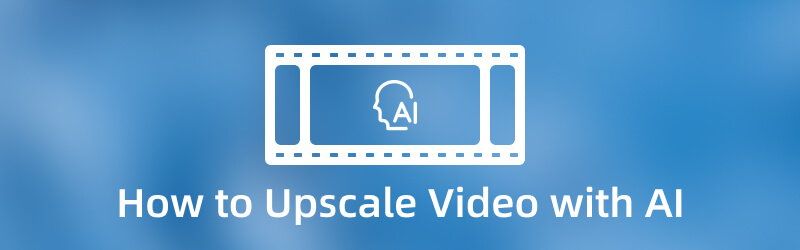
OBSAH STRÁNKY
Část 1. Jak upscale videa pomocí AI offline
Pokud hledáte nejlepší aplikaci pro upscaler videa, můžete se spolehnout Video Converter Vidmore. Je to program, který může fungovat bez internetu. K dosažení vašeho cíle nebude vyžadovat připojení k internetu. Poslední věc, kterou musíte udělat, je stáhnout si program na plochu. Při upscalování videa by bylo lepší provést svůj úkol pomocí větší obrazovky. Díky tomu můžete snadno vidět změny, které jste ve svém projektu provedli.
Dobrá věc na tomto programu je, že má mnoho vestavěných funkcí a možností úprav a nástrojů. Má konvertor, hotová témata a tvůrce koláží. Navíc má sekci, kde jsou umístěny další nástroje, ke kterým máte přístup. Tento program podporuje řadu formátů mediálních souborů, takže se nemusíte obávat, zda můžete nahrát své video. Chcete-li zahájit proces upscaling videa, postupujte podle následujících instruktážních průvodců.
Krok 1. Stáhněte a nainstalujte Vidmore Video Converter
Chcete-li mít úplný přístup, stáhněte si a nainstalujte program na plochu. Po dokončení instalace spusťte program, aby se spustila procedura upscalingu.
Krok 2. Nahrajte soubor videa
Jste nasměrováni na Konvertor po otevření programu. Klikněte na (+) pro nahrání videa do sekce konvertoru. Vyberte jedno video, které chcete upscalovat, ze složky na ploše. Poté bude vaše video umístěno do sekce konvertoru.

Krok 3. Upscale Video Resolution
Chcete-li pokračovat v postupu převzorkování videa, klepněte na Malování vedle ikony Nůžky. Poté se otevře malá sekce s následujícími možnostmi pro vylepšení videa. Zaškrtněte políčko vedle Upscale Resolution funkce z uvedeného seznamu. Tato funkce umožňuje zlepšit rozlišení videa. Po dokončení klikněte na Uložit tlačítko v pravé dolní části obrazovky. Zavře se obrazovka a přejdete znovu do sekce převodníku.
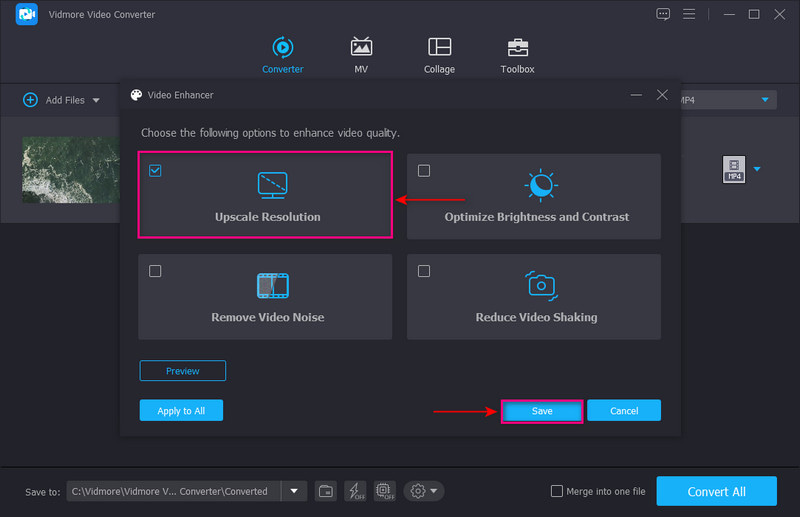
Krok 4. Export Upscale Video
Pokud chcete změnit výstupní formát, klikněte na dolů dolů nabídky z pravého rohu obrazovky. Po dokončení klikněte na Převést vše tlačítko pro upgrade vašeho videa. Poté budete čekat jen několik sekund, než získáte upscalované video.
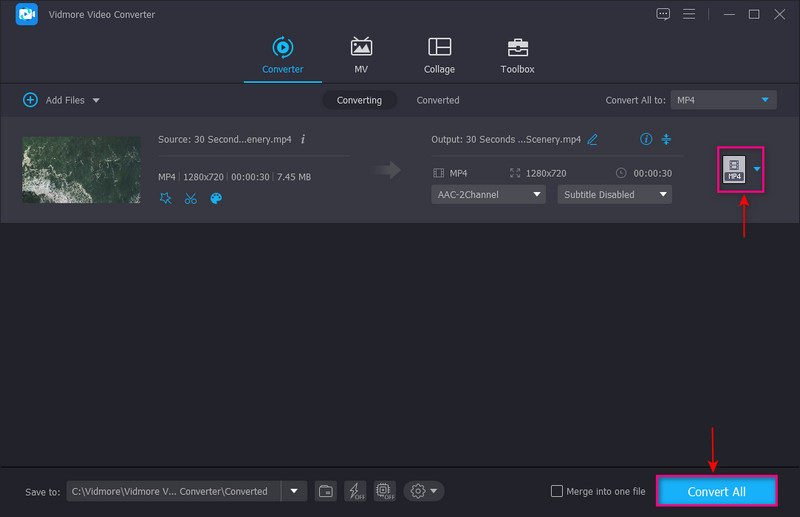
Část 2. AI Video Upscaling online
Pokud hledáte upscaling videa AI online, můžete se spolehnout na Aimages. Umožňuje uživatelům upgradovat videa přímo online. Do počítače nemusíte nic stahovat ani instalovat. Pro otevření hlavních funkcí se však musíte přihlásit ke svému účtu. Tento webový online nástroj pro vylepšení videa dokáže vylepšit a upgradovat video pomocí umělé inteligence z webového prohlížeče. Má editační nástroje pro čištění, rozmazání, doostření a upscale videí. Navíc dokáže upscalovat vaše video až na rozlišení 4K. Máte-li mnoho videí k vylepšení, můžete je přenést prostřednictvím fyzického pevného disku s heslem. Pomocí několika kliknutí můžete získat výstup pomocí e-mailového účtu, ke kterému jste se přihlásili do aplikace.
Krok 1. V první řadě navštivte oficiální stránky společnosti Aimage. Poté klikněte na Zkus zadarmo tlačítko uprostřed webu. Abyste mohli pokračovat do hlavní sekce, musíte se přihlásit ke svému účtu. Dále vyberte Video Enhancer tlačítko, kde zvýšíte rozlišení vašeho videa.
Krok 2. Klikněte na ikonu + Nahrát video otevřete složku a vyberte jedno video, které chcete převzorkovat. Poté klikněte na Nahrajte 1 soubor a pak Hotovo tlačítko pro umístění videa. Udeř Zlepšit v pravém rohu videa a vyberte až 2 filtry umělé inteligence, které se na vaše video použijí.
Krok 3. Jakmile bude video připraveno ke stažení, obdržíte svůj vylepšený video výstup prostřednictvím svého e-mailového účtu.
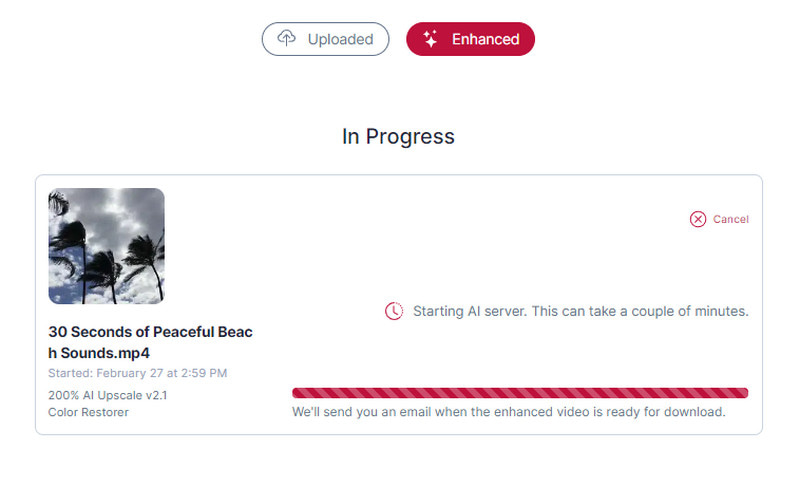
Část 3. Nejčastější dotazy o Video Upscaler
Můžete upscale 480p na 1080p?
Je možné převést 480p na 1080, ale nezapomeňte, že proces upscaling-rozlišení může ovlivnit kvalitu obrazu videa. A tak se doporučuje použít program schopný převést rozlišení videa. Zároveň dokáže zachovat kvalitu snímků ve videu.
Zvyšuje upscaling výkon?
Když upscalujete video, původní video se nezmění ani nebude obsahovat další informace. Ale po procesu upscalingu můžete vidět, jak se rozlišení mění z nízkého na vyšší. Přesto prochází procesem konverze; video neztratí kvalitu.
Co dělá upscaling videa?
Upscaling videa zahrnuje zvětšení obsahu videa s nižším rozlišením, aby se vešel na obrazovku s vyšším rozlišením. Účelem upscalingu je zvětšit velikost videa při zachování kvality.
Jaký je účel upscalingu?
Účelem upscalingu je zvýšit počet pixelů videa, které má obraz s nižším rozlišením. Díky tomu se obraz určený pro obrazovku s méně pixely vejde na konkrétní obrazovku.
Závěr
Na trhu existuje mnoho aplikací pro úpravu videa, na které se můžete spolehnout. Ale pouze některé z těchto aplikací mohou vylepšit a upscale vaše video. Tento příspěvek představil různé způsoby, jak upgradovat vaše video: offline a online. Tyto nástroje vám pomohou dosáhnout skvělých výsledků při upscalingu vašich videí. V tom případě nejlepší Upscaling videa AI aplikace, kterou můžete použít, je Vidmore Video Converter. Dokáže upscalovat vaše video během několika sekund a je to snadný proces. Kromě toho má řadu editačních nástrojů a možností, pokud chcete provést úpravy nebo změny ve videu. Díky tomu můžete vytvořit lákavé video s vyšším rozlišením.


